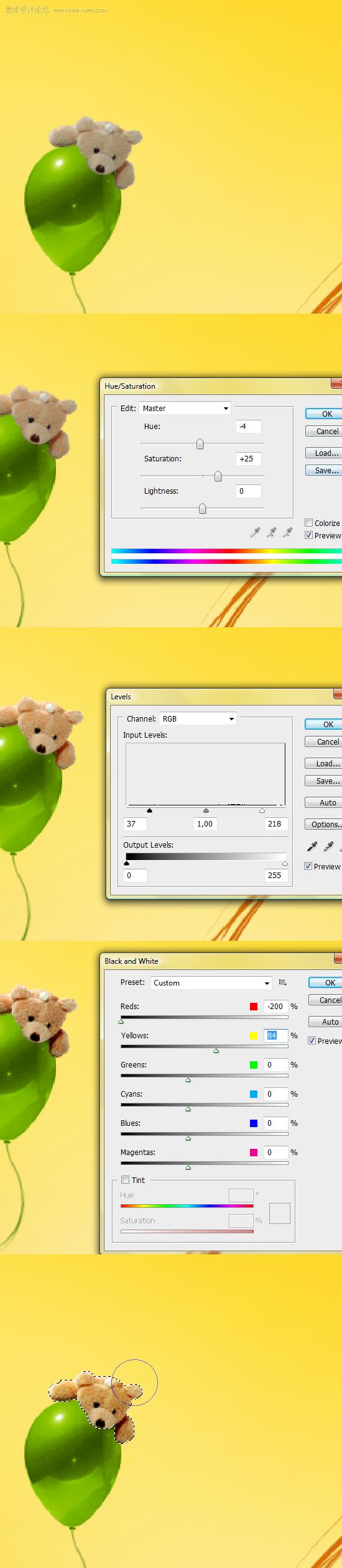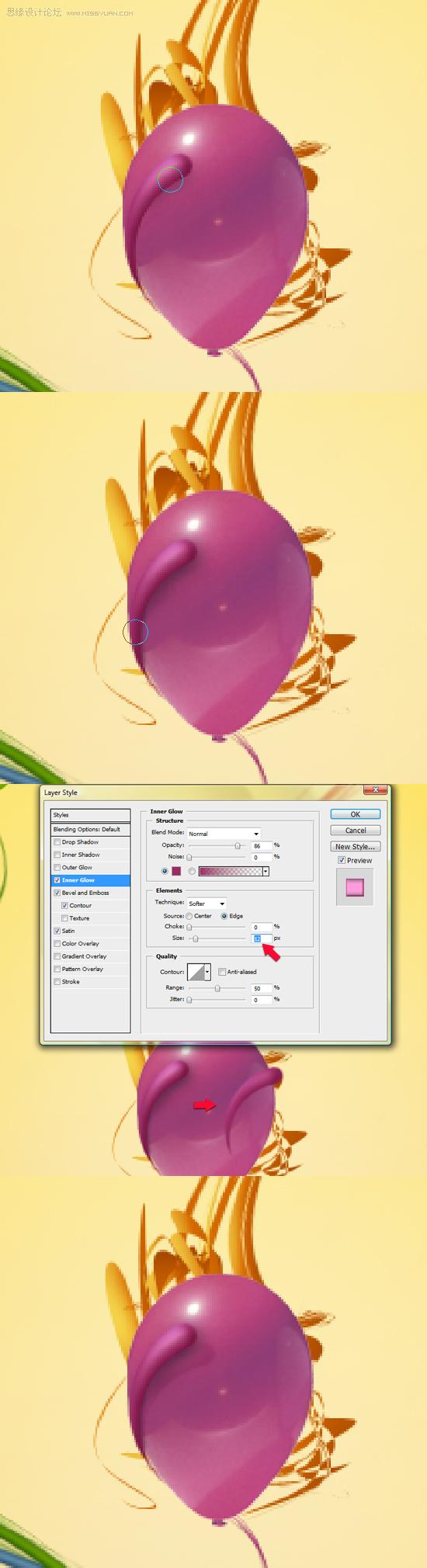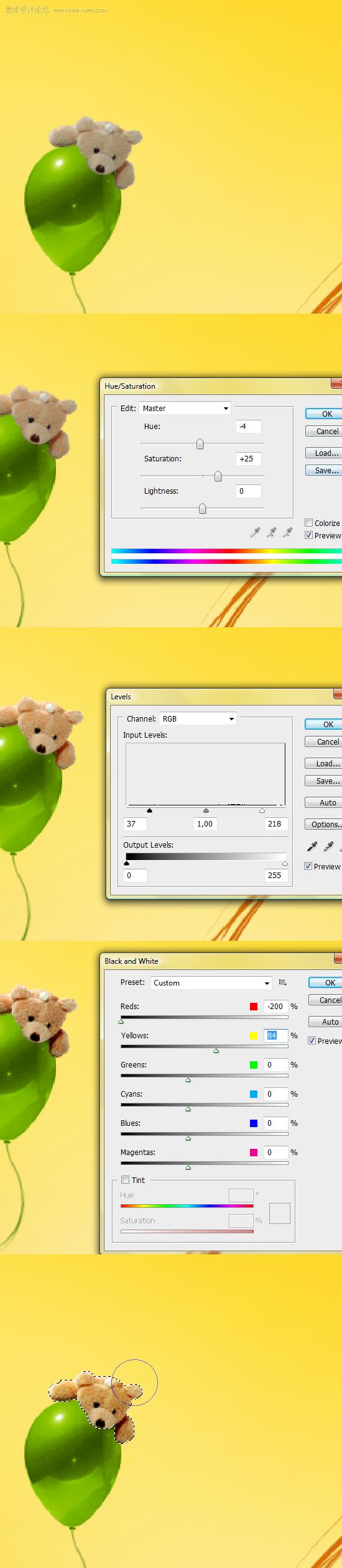步骤35:
好了,现在让我们做一些连接。使用画笔工具(B),设置硬度为0%,流量为10%左右。改变你的前景颜色为# 481e39,在“粉
红气球”层之上创建一个新层,命名为“p _drop shadow”。然后开始在下坠上涂抹,来创建一个漂亮的影子。接下来,选
中图层的下坠(这个显示在图像下面)使用命令+J复制它。现在这个副本将一起工作。看看下图3:在混合选择改变下坠副
本中内发光的大小。下一步降低其透明度,并将其放在“p _ drop shadow”之下来创建一个反射。
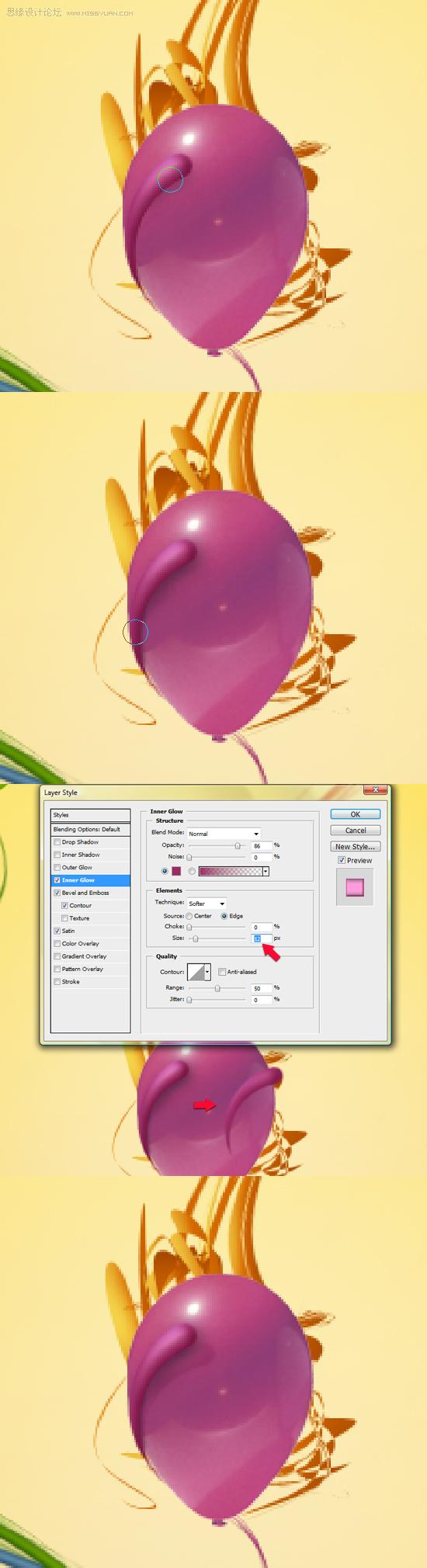
步骤36:
为了给这幅作品一些意义,我决定在这里放置一些有趣的玩具。我认为,有个小女孩,有很多的色彩,让我们给她增加
少许的可爱吧。
使用钢笔工具(P)剪切熊的原始图像。拖动它到我们主项目中。命名这一层为“泰迪”,把它放在所有层之上。现在,让我
们来做一些颜色调整,使用图像>调整>色相/饱和度,之后用图像>调整>色阶。使用命令+J 复制“泰迪”图层,选择副
本。改变其混合选择为柔光。去图像>调整>黑白,给这个泰迪一些不错的深色调和轻微的对比度。我想泰迪需要一些更多
的颜色。所以我按住命令键,点击“泰迪”层的缩略图选择它,然后我在所有层之上创建一个新层。改变它的混合模式为
叠加。接下来,我把前景色设置为# fbc83a,使用一个很软的笔刷工具(B)在内侧涂抹一点。